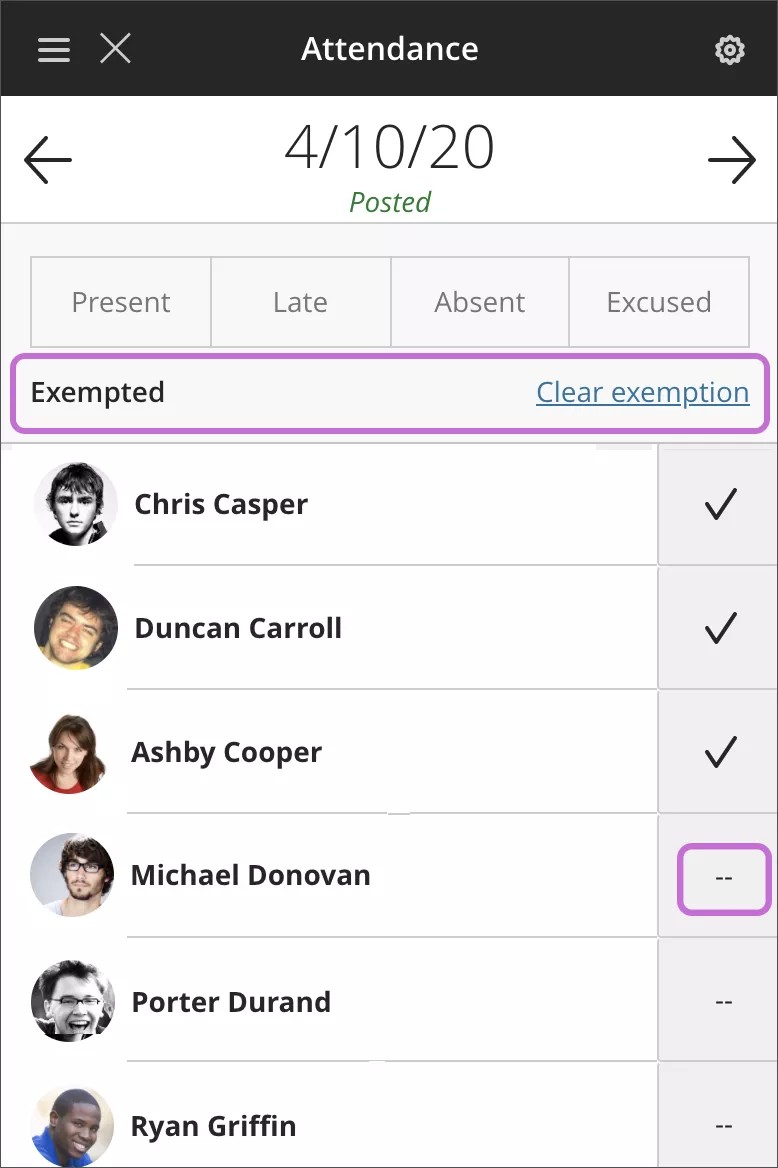Gerenciar frequência
Visite a página de frequência
Por padrão, ao abrir a frequência, você verá a visualização da Reunião da data atual, mesmo que você não tenha concluído a marcação de uma reunião anterior. Na visualização Geral, você pode ver várias reuniões e conferir as estatísticas gerais do curso. Você pode marcar ou editar a frequência em qualquer das visualizações.
Exibição da reunião
Na visualização da Reunião, você pode marcar a frequência de cada aluno. Você também pode usar o menu no cabeçalho de um status para marcar a presença ou ausência de todos os alunos. Em seguida, você poderá alterar o status específico de um aluno ou limpar todas as marcações. Seu trabalho será gravado automaticamente.
À medida que você marca a presença dos alunos, as notas de presença são publicadas automaticamente. Se você alterar a frequência de um aluno ou limpar as marcações, os alunos verão as alterações imediatamente.
Nota
A visualização da reunião é a única visualização exibida em dispositivos pequenos.
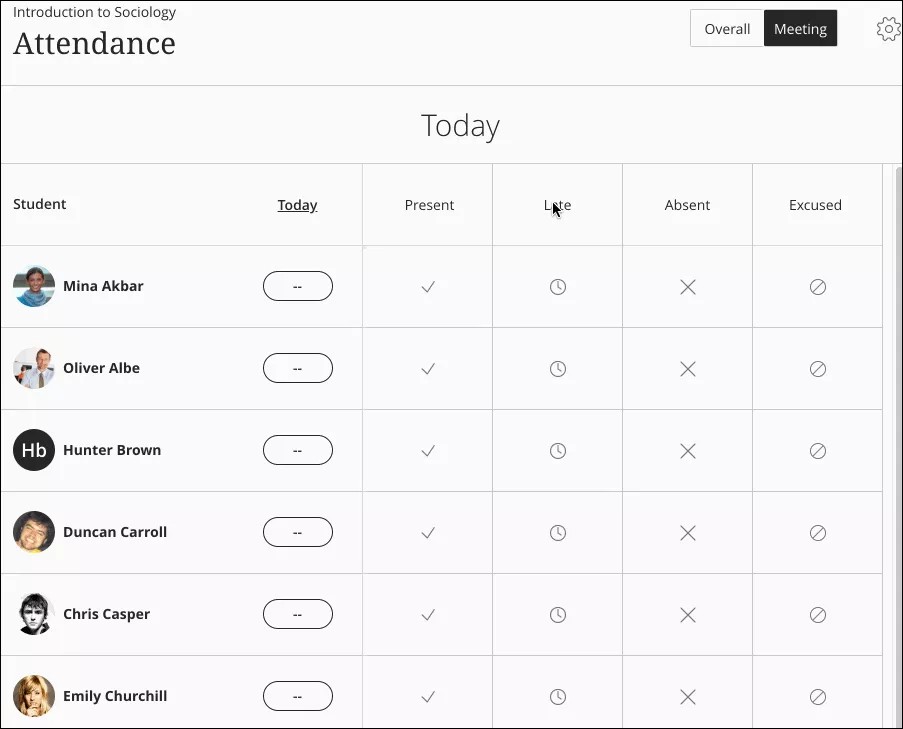
Clique no cabeçalho da coluna de data para abrir o menu e realizar as seguintes ações:
Limpar todas as marcações de alunos em uma reunião
Escolher outro status para todos os alunos
Isentar a reunião
Editar reunião
Excluir reunião
Status
Se você marcar o mesmo status para todos os alunos e quiser alterar para outro status, você receberá uma confirmação de substituição.
Presente: Definido em 100%. No momento, não é possível alterar o percentual.
Late: O padrão é definido em 50%. Ajuste a porcentagem no painel de Configurações.
Ausente: Definido em 0%. No momento, não é possível alterar o percentual.
Dispensado: Conta como Presente para fins de pontuação. Você pode definir se prefere incluir o status Dispensado nos cálculos.
As pontuações da visualização da reunião são sempre percentuais, Qualquer que seja o esquema selecionado no painel de Configurações. Como a visualização da Reunião mostra somente um status, você verá a porcentagem, pois é o peso daquele status.
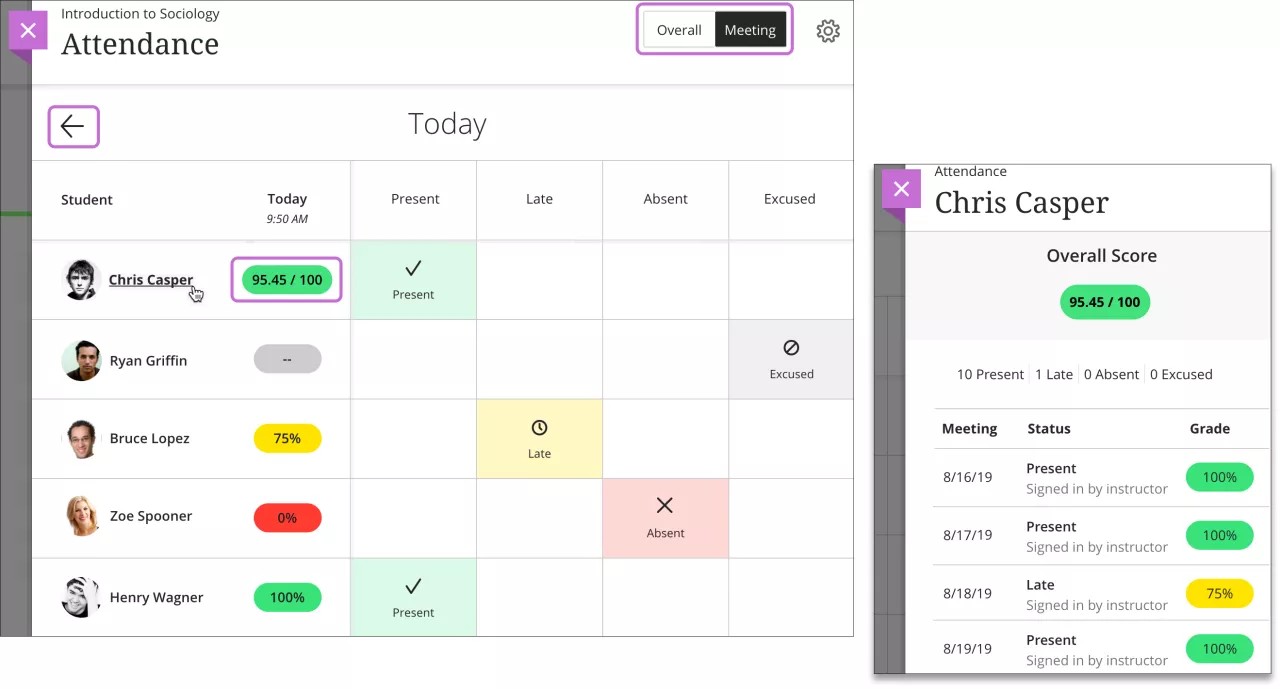
Clique nos nomes dos alunos para ver os resumos dos seus registros de frequência gerais. Você pode ver em quantas reuniões da turma cada aluno faltou. A Pontuação geral de cada aluno será exibida com o esquema selecionado no painel de Configurações. Essa visualização é somente leitura.
Visão geral
Na visualização Geral, você pode marcar a frequência, ver o histórico de frequência e as estatísticas de resumo das aulas e criar novas reuniões.
À medida que você marca a presença dos alunos, as notas de presença são publicadas automaticamente. Se você alterar a frequência de um aluno ou limpar as marcações, os alunos verão as alterações imediatamente.
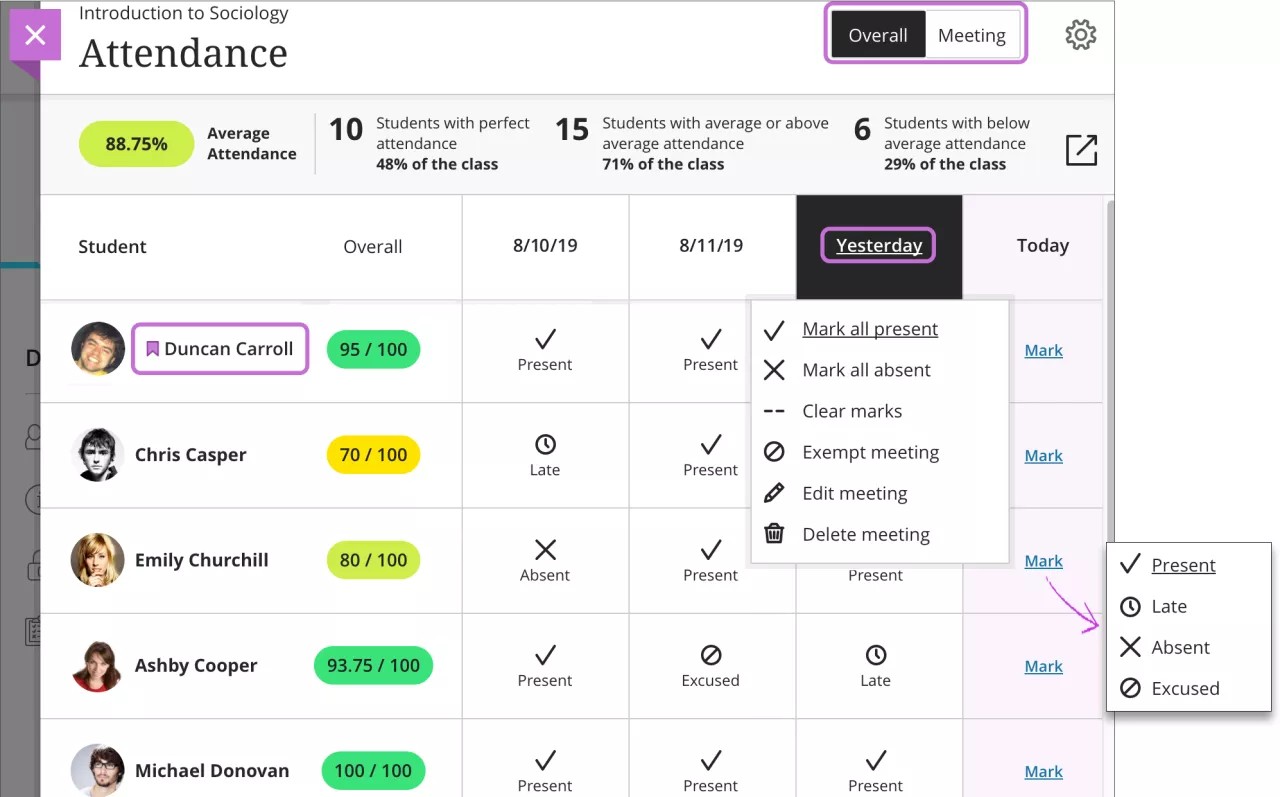
A reunião mais recente que é preciso marcar será exibida à direita da tela. A coluna fica roxa até que você adicione marcações para todos os alunos.
Você pode usar o menu no cabeçalho em uma coluna para marcar a presença ou ausência de todos os alunos. Em seguida, você poderá alterar o status específico de um aluno diretamente na respectiva célula, se necessário. Seu trabalho será gravado automaticamente.
Se você marcar o mesmo status para todos os alunos e quiser alterar para outro status, você receberá uma confirmação de substituição.
Na visualização Ultra do curso, você verá um ícone ao lado dos alunos com necessidades especiais.
Resumo do aluno no quadro de notas
A quadro de notas de cada aluno exibe a nota de frequência geral com o esquema selecionado no painel de Configurações, como A+ em vez de 100. Clique nos nomes dos alunos para ver os resumos dos seus registros de frequência gerais. Você pode ver em quantas reuniões da turma cada aluno faltou. Essa visualização é somente leitura. Se você alterar a frequência de um aluno ou limpar as marcações, os alunos verão as alterações nas suas notas gerais imediatamente.
Resumo geral do curso
A visualização Geral exibe as estatísticas de resumo do curso sobre a frequência dos seus alunos.
Estas estatísticas estão inclusas:
Média do curso exibida no quadro de notas
Frequência perfeita
Frequência média ou acima da média: alunos com frequência perfeita estão incluídos
Frequência abaixo da média

Se um aluno só tiver registros de dispensa, nenhum registro ou for excluído do seu curso, a frequência do aluno não será incluída nas estatísticas de resumo do curso. O número de alunos relacionados para cada estatística pode não ser igual ao seu número total de alunos.
Se todos os alunos tiverem um registro de frequência, as estatísticas médias/acima da média e abaixo da média serão acrescidas para todos os alunos.
Informações indisponíveis de alunos são exibidas no modo somente leitura e suas notas de frequência anteriores não serão incluídas nas estatísticas de resumo do curso.
Editar uma reunião
Clique no cabeçalho da coluna de data para abrir o menu e clique em Editar reunião. Você pode definir uma nova data no calendário pop-up. Se você mudar a data de uma reunião ou clicar em Passar para hoje, todas as reuniões serão organizados cronologicamente quando você fechar e abrir a página de Frequência.
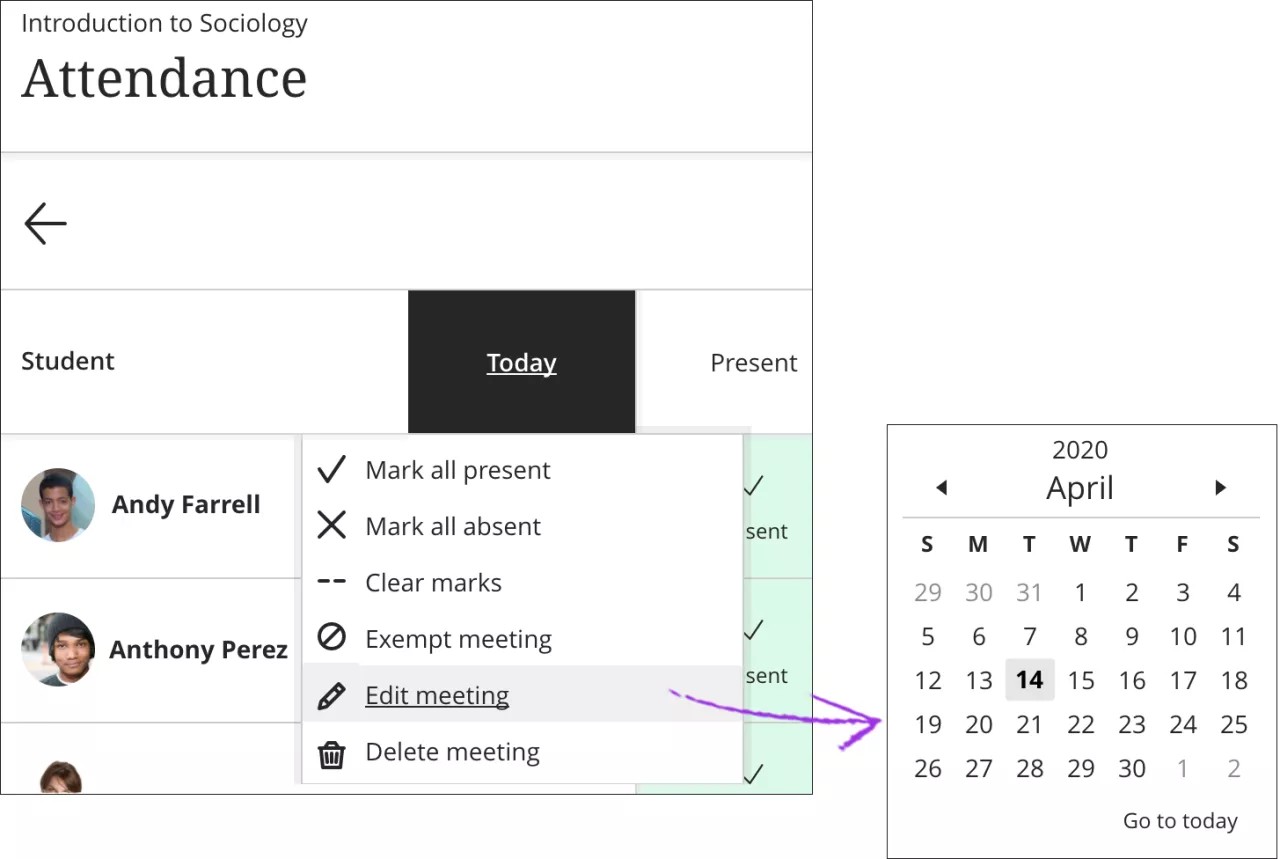
Você pode definir uma data futura de reunião. Se você tiver uma ou mais reuniões previstas, o modo de exibição de Reunião ainda se abre para a reunião de Hoje mais recente.
Adicionar uma reunião
Na visualização Geral, você pode adicionar mais de uma reunião por frequência em um dia. Por exemplo, se sua turma se reuniu para um passeio de campo depois da aula regularmente programada, você pode adicionar uma reunião e marcar quem estava presente. Clique no ícone de adição ao lado da data de uma reunião existente para adicionar uma nova reunião.
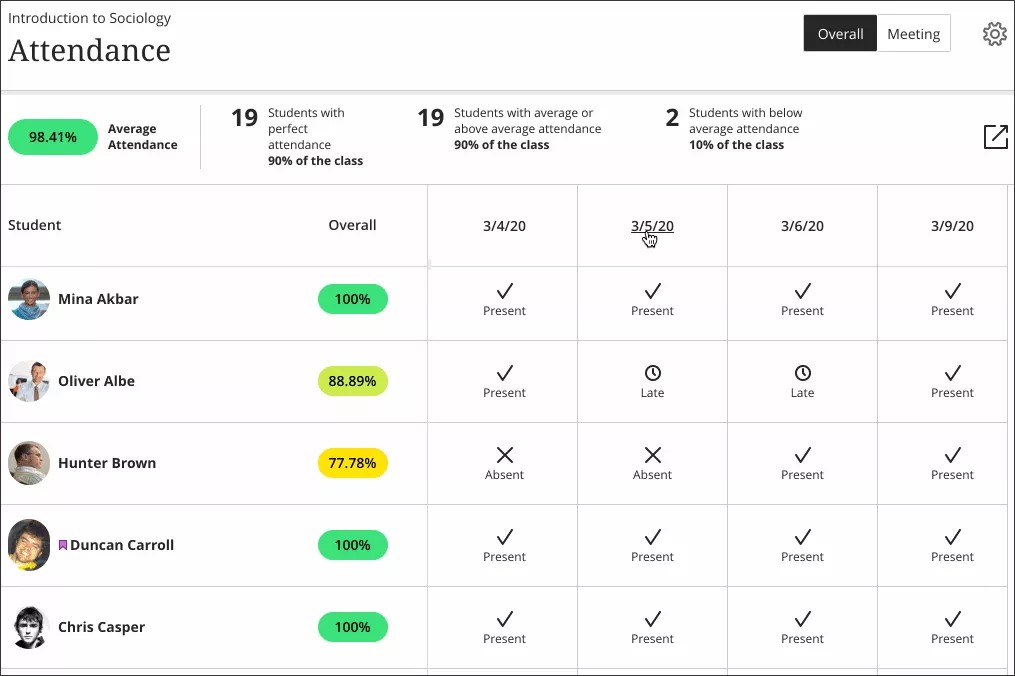
Excluir uma reunião
Você pode excluir uma reunião em qualquer visualização, mas pelo menos uma reunião deve permanecer. Não é possível manter uma página de Frequência vazia. Se você tiver somente uma reunião e a excluir, uma nova reunião Hoje a substituirá.
As notas gerais de frequência dos alunos são atualizadas, para não incluir a reunião excluída.
Na visualização da Reunião, clique no cabeçalho da coluna de data para abrir o menu e clique em Excluir reunião.
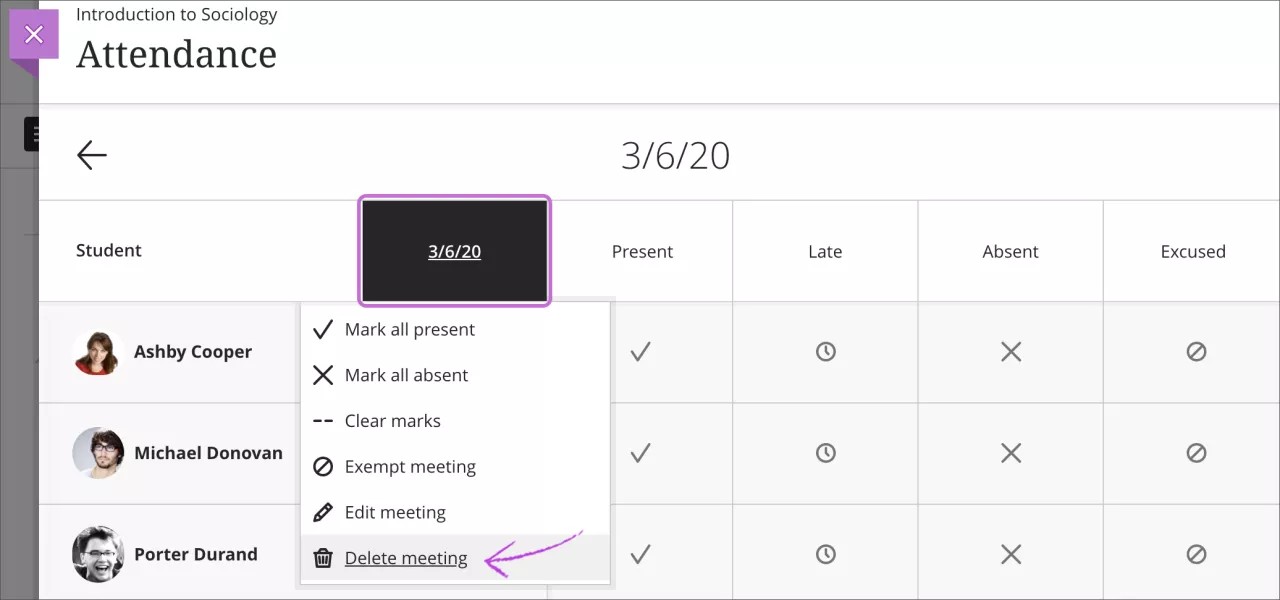
Na visualização Geral, clique em um cabeçalho da coluna de data para abrir o menu e clique em Excluir reunião.
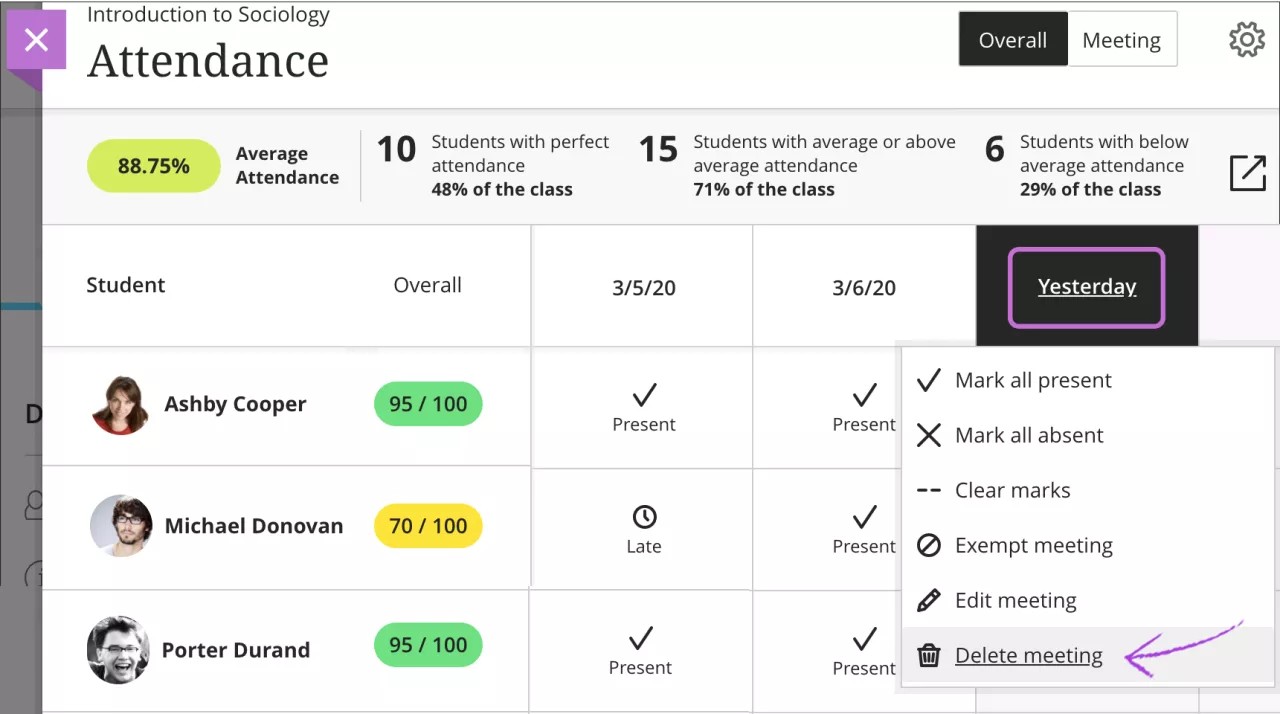
Isentar uma reunião
Na visualização da Reunião ou Geral, você pode isentar uma reunião que não exigir mais uma nota de frequência. As notas gerais de frequência dos alunos são atualizadas de forma a não incluir a reunião isenta, mesmo que você tenha marcado algumas ou todas as células de alunos. Você também pode cancelar a isenção em ambas as visualizações.
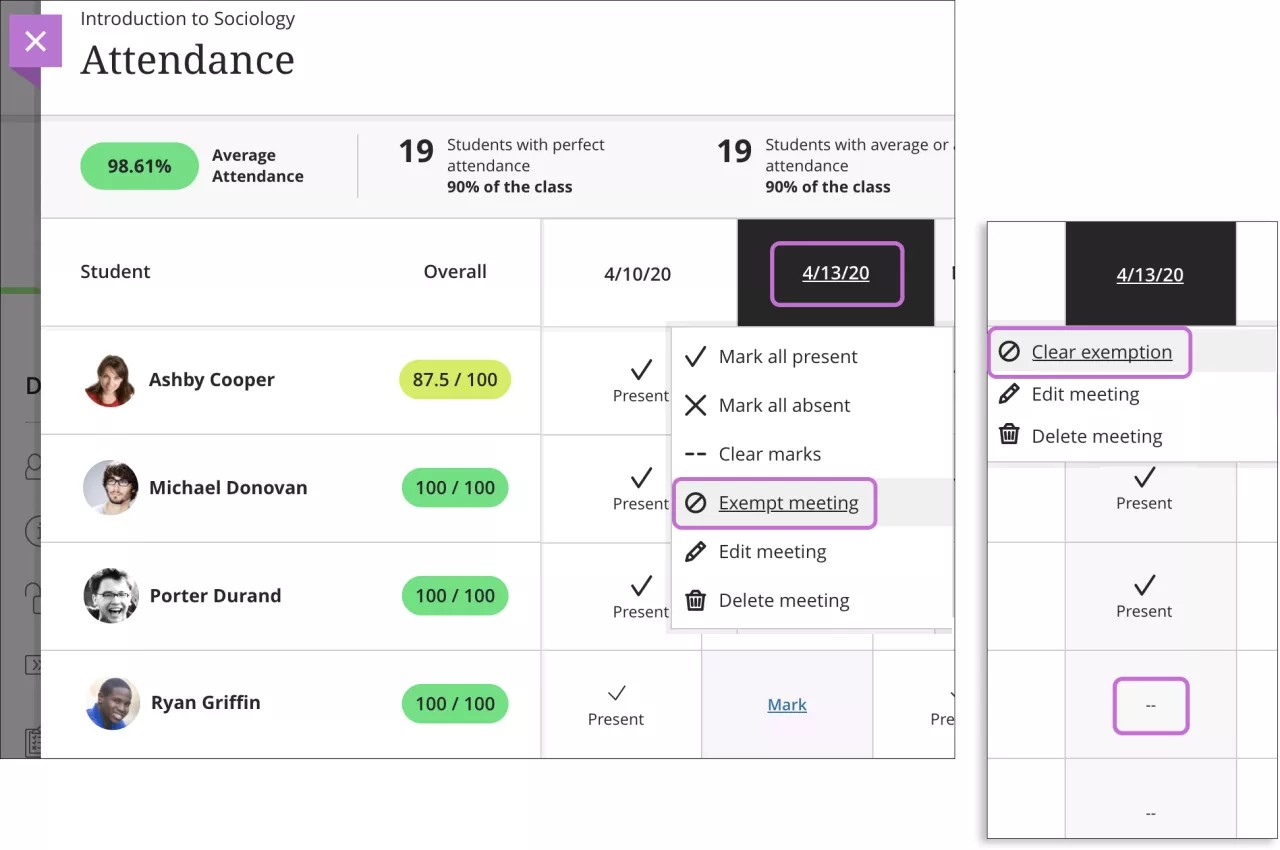
Quando você isenta uma reunião, o menu de cabeçalho da coluna dessa reunião não terá mais as opções para marcar todos os alunos como presentes ou ausentes. Além disso, a opção do menu Isentar reunião muda para Cancelar isenção.
As colunas da reunião isenta são exibidas em cinza e todos os menus de célula da grade são desabilitados. Um valor nulo ou vazio (--) é exibido para todos os alunos sem marcação. Se você tiver marcado alunos com um status, eles permanecerão no formato somente leitura e não será possível modificá-los.
Em dispositivos menores, só será possível ver a frequência na visualização da Reunião. Se isentar uma reunião, as opções de status serão desabilitadas até que você cancele a isenção.